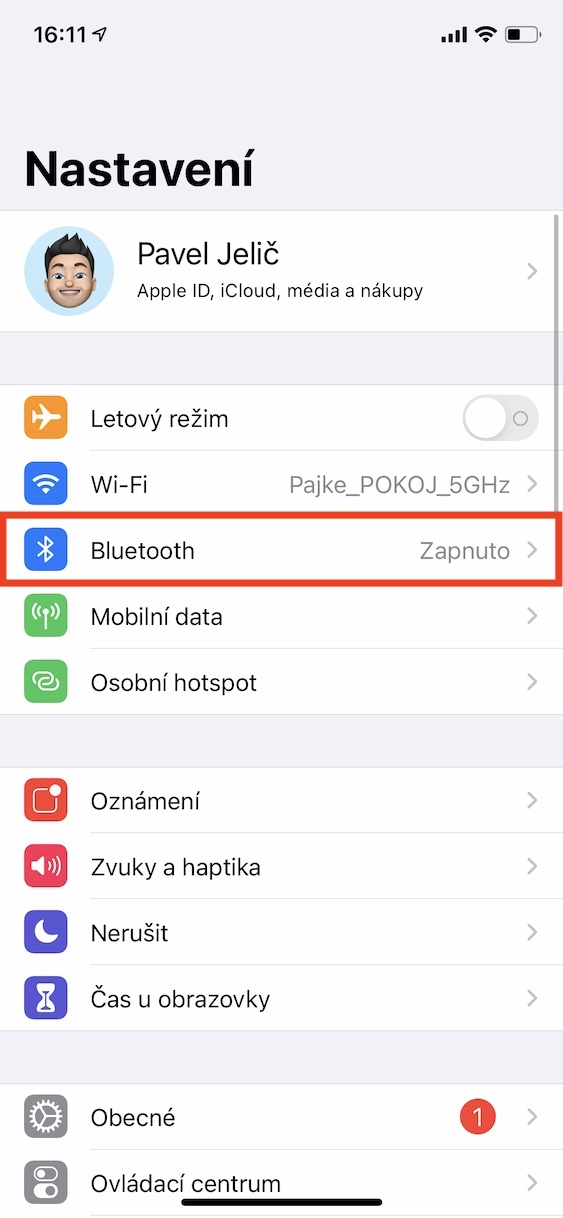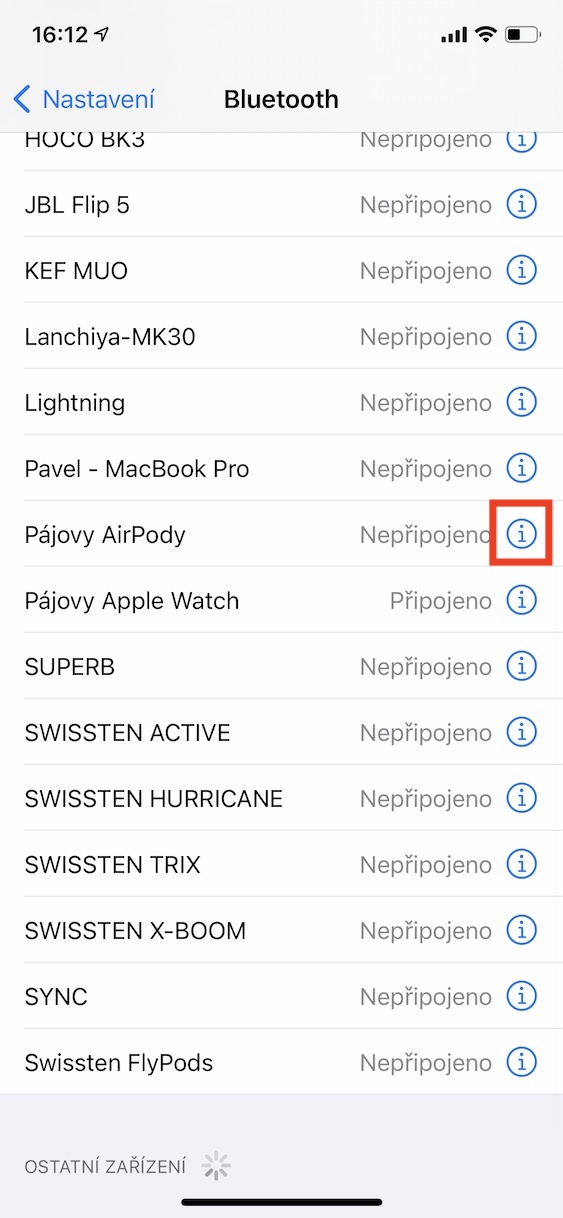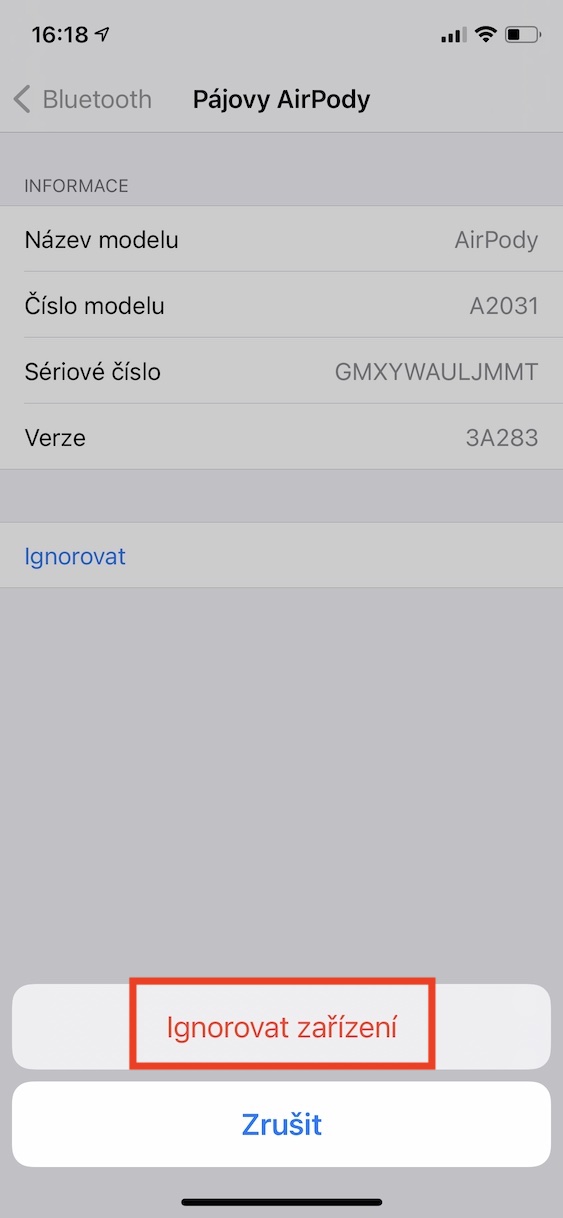Vissza az elejére: Szüntesse meg a párosítást, majd párosítsa újra
Az első lépés, amit megtehet, az AirPods és az iPhone készülék párosításának megszüntetése, majd újrapárosítása. Nyissa meg a Beállítások -> Bluetooth lehetőséget, keresse meg az AirPods alkalmazást, és koppintson a ⓘ elemre. nyomja meg Figyelmen kívül hagyni és erősítse meg. Most az AirPods ismeretlen eszközként jelenik meg, és újra párosíthatja őket.
Az iPhone újraindítása: Egy kipróbált és igazi klasszikus
A telefon egyszerű, de sokszor csodás újraindítása az AirPods csatlakoztatásával kapcsolatos problémákat is megoldhatja. A klasszikus ki- és bekapcsolás helyett válasszon Beállítások -> Általános -> Letiltás. Csúsztassa az ujját a Kikapcsolás lehetőségre, várjon néhány másodpercet, és kapcsolja be újra az iPhone készüléket.
Lehet, hogy érdekel téged

Az energia ereje: Töltés és tisztítás
Győződjön meg arról, hogy az AirPods és a tok is elegendő energiával rendelkezik. Helyezze a fejhallgatót a tokba, és csatlakoztassa a töltőhöz. Tipp: Csak tanúsított MFi tartozékokat használjon. Ha a töltés nem segít, ellenőrizze a tisztaságot. A tok csatlakozójában vagy a fejhallgató érintkezőin lévő szennyeződések megakadályozzák a töltést. Egy vattapamacs, izopropil-alkohol és mikroszálas kendő segít megszabadulni a szennyeződésektől és helyreállítani a funkcionalitást.
Lehet, hogy érdekel téged

iOS frissítés: módosítások és hibajavítások
Az iOS operációs rendszer hibái sem kerülik el az AirPods csatlakozási területet. Ezért fontos, hogy a legújabb verzió legyen telepítve. Ellenőrizze a frissítés elérhetőségét v Beállítások > Általános > Szoftverfrissítés.
AirPods visszaállítása: Utolsó lehetőség
Ha az összes előző lépés sikertelen volt, továbbra is van egy „radikális” lehetőség – az AirPods alaphelyzetbe állítása. Ez a lépés leválasztja az összes eszközt, és úgy viselkedik, mint az új. Helyezze a fejhallgatót a tokba, nyissa ki a fedelet, és nyomja meg a hátoldalon található gombot 15 másodpercig, amíg a LED narancssárgán nem villog. Most új eszközként párosítsa őket iPhone-nal.